Der iPhone-Bildschirmfehler „Weiß“ oder „Schwarzweiß“ ist ein häufiges Problem, das vielen Menschen Sorgen bereitet. Hier sind einige Methoden, die Ihnen helfen, dieses Problem effektiv zu lösen!
 |
6 Möglichkeiten, den weißen Bildschirmfehler des iPhone schnell und effektiv zu beheben
Viele Menschen wissen nicht, wie sie vorgehen sollen, wenn der iPhone-Bildschirm weiß angezeigt wird. Im Folgenden werden im Artikel sechs Möglichkeiten vorgestellt, mit denen Sie den Schwarzweiß-Bildschirmfehler des iPhones direkt zu Hause beheben können.
Methode 1: iPhone neu starten
Ein Neustart Ihres Geräts ist eine einfache und gängige Methode bei Softwareproblemen, einschließlich Bildschirmfehlern. Halten Sie dazu die Power-Taste (bzw. Power-Taste + Lautstärketaste bei Geräten mit Face ID) gedrückt, bis der Schieberegler zum Ausschalten erscheint. Ziehen Sie den Schieberegler zum Ausschalten, warten Sie einige Sekunden und schalten Sie das Gerät dann wieder ein.
 |
Methode 2: iPhone schnell mit Hardwaretasten zurücksetzen
Wenn der Neustart den weißen Bildschirmfehler nicht behebt, können Sie mithilfe der Hardwaretasten einen Reset durchführen. Die Vorgehensweise hängt von Ihrem Gerät ab:
- iPhone 8 oder neuer : Drücken und lassen Sie die Lauter-Taste schnell wieder los, und drücken und lassen Sie dann die Leiser-Taste wieder los. Halten Sie anschließend die Einschalttaste gedrückt, bis das Apple-Logo erscheint.
- iPhone 7 und 7 Plus : Halten Sie die Leiser-Taste und die Einschalttaste gleichzeitig gedrückt, bis das Apple-Logo erscheint.
- iPhone 6S und älter : Halten Sie die Ein-/Aus-Taste und die Home-Taste gleichzeitig gedrückt und warten Sie, bis das Apple-Logo angezeigt wird.
 |
Methode 3: Bildschirmzoommodus überprüfen
Durch die Bildschirmvergrößerung können Sie den Eindruck gewinnen, dass auf Ihrem iPhone ein weißer Bildschirmfehler auftritt. Um diesen Modus zu überprüfen und zu deaktivieren, führen Sie die folgenden Schritte aus:
Schritt 1: Gehen Sie zu Einstellungen > Bedienungshilfen > Zoom .
Schritt 2: Wenn Zoom aktiviert ist, schalten Sie es aus.
Wenn Sie nicht auf die Einstellungen zugreifen können, tippen Sie zum Herauszoomen zweimal mit drei Fingern auf den Bildschirm.
 |
Methode 4: Wiederherstellen der Werkseinstellungen mit iTunes
Wenn die oben genannten Methoden nicht funktionieren, können Sie versuchen, die Werkseinstellungen über iTunes wiederherzustellen, indem Sie die folgenden Schritte ausführen:
Schritt 1: Sichern Sie Ihre Daten : Stellen Sie sicher, dass Sie alle wichtigen Daten auf Ihrem iPhone gesichert haben.
Schritt 2: Mit dem Computer verbinden : Verbinden Sie das iPhone über ein Kabel mit dem Computer, auf dem iTunes installiert ist.
 |
Schritt 3 : Wenn iTunes Ihr iPhone erkennt, wählen Sie „iPhone wiederherstellen“, um den Vorgang zu starten.
 |
Schritt 4 : Folgen Sie dann den Anweisungen auf dem Bildschirm, um den Vorgang abzuschließen.
Methode 5: iPhone in den DFU-Modus versetzen
Der DFU-Modus (Device Firmware Update) kann bei der Wiederherstellung eines eingefrorenen iPhones helfen. Gehen Sie wie folgt vor:
Schritt 1: Stellen Sie eine Verbindung zu Ihrem Computer her , um iTunes herunterzuladen und auf Ihrem Computer zu öffnen. Verwenden Sie dann das Lightning-Kabel, um eine Verbindung zu Ihrem iPhone herzustellen.
 |
Schritt 2 : Drücken Sie schnell die Lauter-Taste und dann die Leiser-Taste und halten Sie dann die Ein-/Aus-Taste gedrückt, bis der Bildschirm vollständig ausgeschaltet wird.
 |
Schritt 3 : Halten Sie die Leiser-Taste und die Ein-/Aus-Taste einige Sekunden lang gleichzeitig gedrückt, lassen Sie dann die Ein-/Aus-Taste los, halten Sie die Leiser-Taste jedoch weiterhin gedrückt, um den DFU-Modus zu aktivieren.
 |
Schritt 4 : Wenn iTunes die Wiederherstellungsmeldung anzeigt, bedeutet dies, dass der DFU-Modus erfolgreich aktiviert wurde.
 |
Methode 6: Gehen Sie zu einem seriösen Reparaturzentrum
Wenn Ihr iPhone nach dem Ausprobieren der oben genannten Methoden immer noch einen weißen Bildschirm hat, liegt bei Ihrem Gerät möglicherweise ein schwerwiegender Hardwarefehler vor. An diesem Punkt sollten Sie sich für Unterstützung an ein seriöses Reparaturzentrum wenden. Hier prüfen professionelle Techniker Ihr Telefon, ermitteln die Ursache und bieten wirksame Lösungen.
 |
Oben sind die Ursachen und Methoden zum Beheben des weißen Bildschirmfehlers auf dem iPhone aufgeführt, die wir mit Ihnen teilen möchten. Wir hoffen, dass Ihnen die oben genannten Lösungen dabei helfen, dieses Problem einfach zu beheben und keine Schwierigkeiten mehr bei der Verwendung Ihres Telefons zu haben.
[Anzeige_2]
Quelle



![[Foto] Genosse Khamtay Siphandone – ein Führer, der zur Förderung der Beziehungen zwischen Vietnam und Laos beigetragen hat](https://vstatic.vietnam.vn/vietnam/resource/IMAGE/2025/4/3/3d83ed2d26e2426fabd41862661dfff2)
![[Foto] Premierminister Pham Minh Chinh empfängt den CEO der Standard Chartered Group](https://vstatic.vietnam.vn/vietnam/resource/IMAGE/2025/4/2/125507ba412d4ebfb091fa7ddb936b3b)
![[Foto] Premierminister Pham Minh Chinh empfängt den stellvertretenden Premierminister der Republik Belarus Anatoli Sivak](https://vstatic.vietnam.vn/vietnam/resource/IMAGE/2025/4/2/79cdb685820a45868602e2fa576977a0)

![[Foto] Generalsekretär To Lam empfängt den russischen Botschafter in Vietnam](https://vstatic.vietnam.vn/vietnam/resource/IMAGE/2025/4/2/b486192404d54058b15165174ea36c4e)


























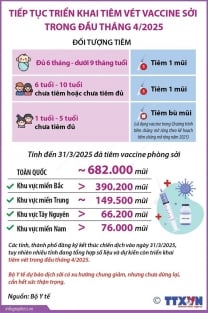





















































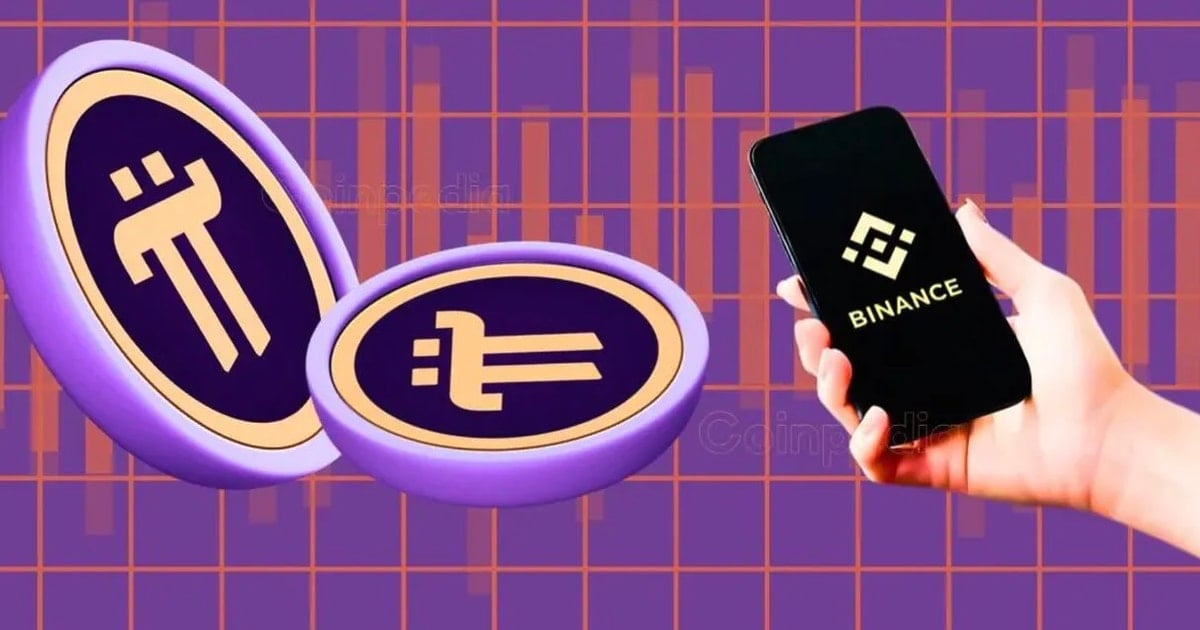












Kommentar (0)